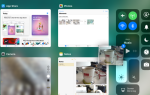iPad стареет и замедляется. Есть определенные шаги, которые вы можете предпринять, чтобы ускорить их снова, но в конечном итоге вы обнаружите, что планшет просто больше не отвечает вашим потребностям. Вместо того, чтобы выбросить это, почему бы не передать это своим детям?
Планшеты приятны и потенциально (при правильных обстоятельствах) высокообразованны для детей, которые, вероятно, обнаружат, что быстрее поймут основы, чем взрослые, которые выросли до того, как сенсорные экраны стали основной технологией. Однако вы должны убедиться, что любое устройство, которое вы передаете, является дружественным к ребенку, с удаленными ненужными или неуместными данными и настройками, а также с установленным родительским контролем, чтобы они не могли найти хитрый контент или накапливать огромные счета за приложения.
Итак, что вы можете сделать, чтобы сделать такой iPad полезным и безопасным для вашего ребенка? Эти шаги — хорошее место для начала.

Протрите устройство
При передаче iPad или iPhone другому человеку крайне важно — по соображениям общей безопасности, а также для пользователей более молодого возраста — удалить из него все свои данные.
Сначала создайте резервную копию устройства, если вы хотите восстановить эти данные на новом планшете, а затем откройте приложение «Настройки». Выберите «Основные», затем прокрутите вниз и выберите «Сброс», а затем «Удалить все содержимое и настройки». Введите свой пароль. Вы получите последнее предупреждение: подтвердите свое решение, нажав Стереть в последний раз.
Для получения более подробной информации, посмотрите как сбросить настройки iPhone или iPad.
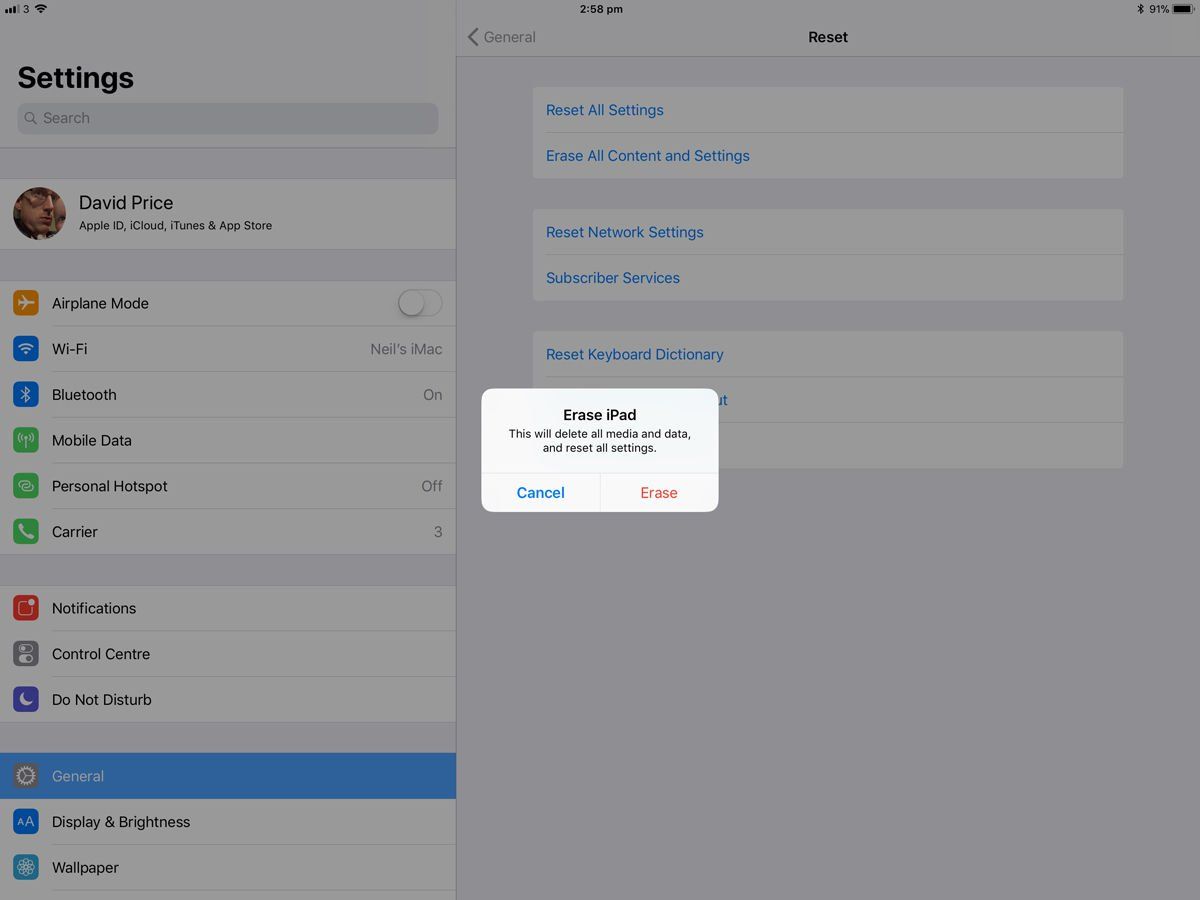
ограничения
iOS предлагает широкие возможности для отключения Safari, YouTube, iTunes и Ping, а также для отключения возможности установки и удаления приложений. Кроме того, вы можете разрешить загрузку приложений и мультимедиа на основе их рейтинга — например, ограничив фильмы до U и PG, а также приложений возрастом от 12 лет и старше — и запретить вашему ребенку делать покупки в приложении, играть в многопользовательские игры и добавлять друзья в Game Center.
Чтобы настроить ограничения, запустите «Настройки» на iPad, нажмите «Основные», а затем нажмите «Ограничения». Все будет недоступно до тех пор, пока вы не нажмете Включить ограничения в верхней части экрана, после чего вам будет предложено ввести и подтвердить четырехзначный код доступа.
(Это не обязательно должен соответствовать вашему обычному паролю, если вы его используете, хотя может быть легче запомнить его, просто убедитесь, что ваш ребенок еще не знает его!)
Если кто-то попытается изменить ваши настройки, ему сначала нужно будет ввести код, который вы выбрали в данный момент.
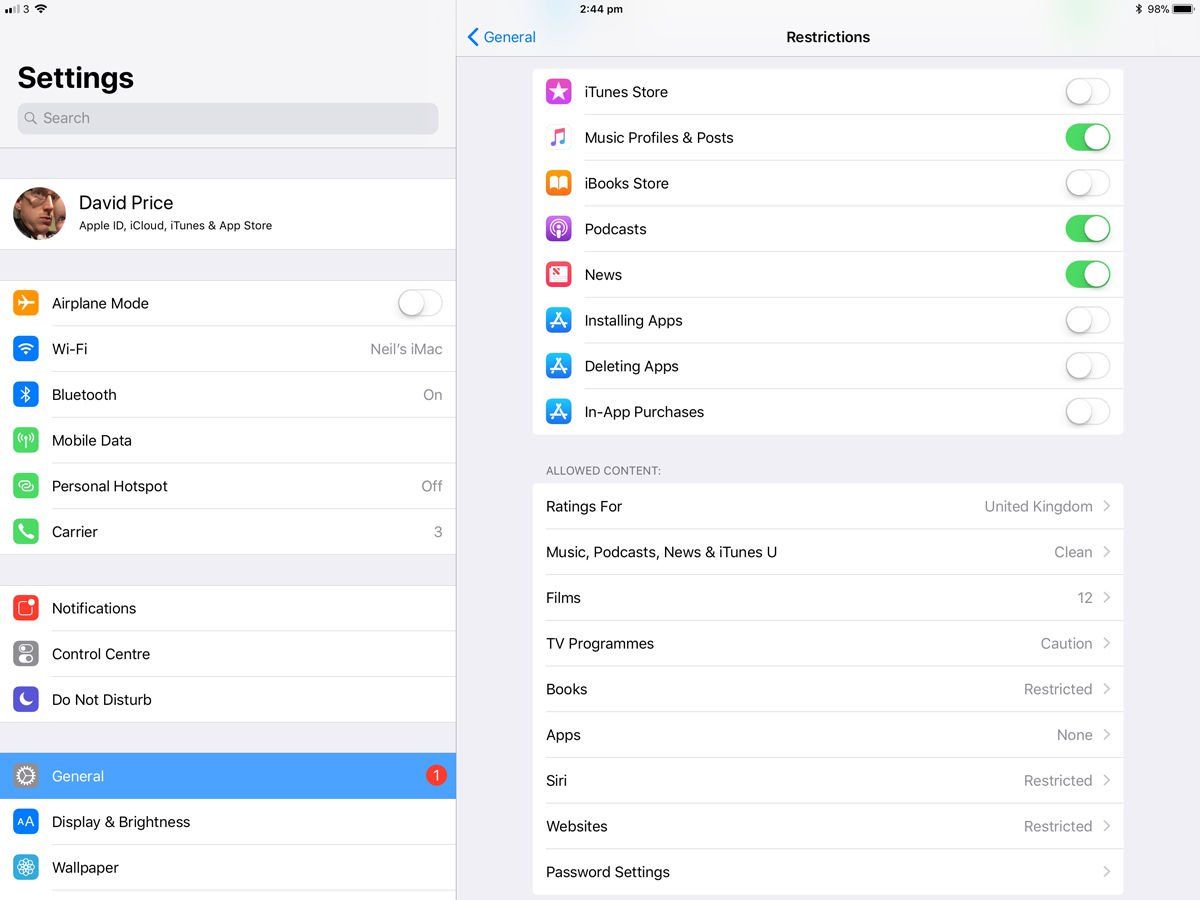
Теперь, когда ограничения включены, вы можете отключить определенные приложения и функции — если ползунок рядом с элементом зеленого цвета, ребенок может получить к нему доступ; если он белый, необходимо ввести код доступа, чтобы получить доступ к функции или полностью отключить ограничение.
Мы рассмотрим, как настроить родительский контроль на iPad более подробно в другом месте.
Эл. адрес
Если у вашего ребенка нет адреса электронной почты, вы можете получить бесплатный адрес из источника, такого как Gmail или Yahoo. Обе службы просят, чтобы владельцу адреса электронной почты было не менее 13 лет, хотя они не могут подтвердить фактический возраст владельца.
Нежелательная электронная почта может быть проблемой для устройств iOS, потому что, в отличие от родительского контроля macOS, у вас нет возможности ограничить адреса, с которых ваш ребенок может получать электронную почту или отправлять электронную почту на устройстве. Gmail и Yahoo позволяют создавать ограниченные белые списки отправителей, от которых получатель должен всегда получать сообщения, но не предлагают способа заблокировать отправителей, которых нет в списке. То же самое относится к учетным записям электронной почты iCloud. Вы можете настроить основные фильтры на веб-сайте iCloud, но они не могут предотвратить отправку почты на учетную запись электронной почты iCloud вашего ребенка.
По этой причине вы должны быть полностью уверены, что ваш ребенок может справиться с обязанностями, связанными с учетной записью электронной почты (и готов сообщить вам, получают ли они неподходящие сообщения).
Секретные коды
Не только в приложениях или в iTunes App Store дети могут потратить деньги своих родителей, даже не осознавая этого. В июле 2013 года 14-месячная девочка случайно приобрела автомобиль с помощью приложения eBay, когда играла с iPhone своего отца. В этом случае, чтобы ребенок вообще не мог получить доступ к вашему iPhone или iPad, вам нужно установить код доступа к устройству.
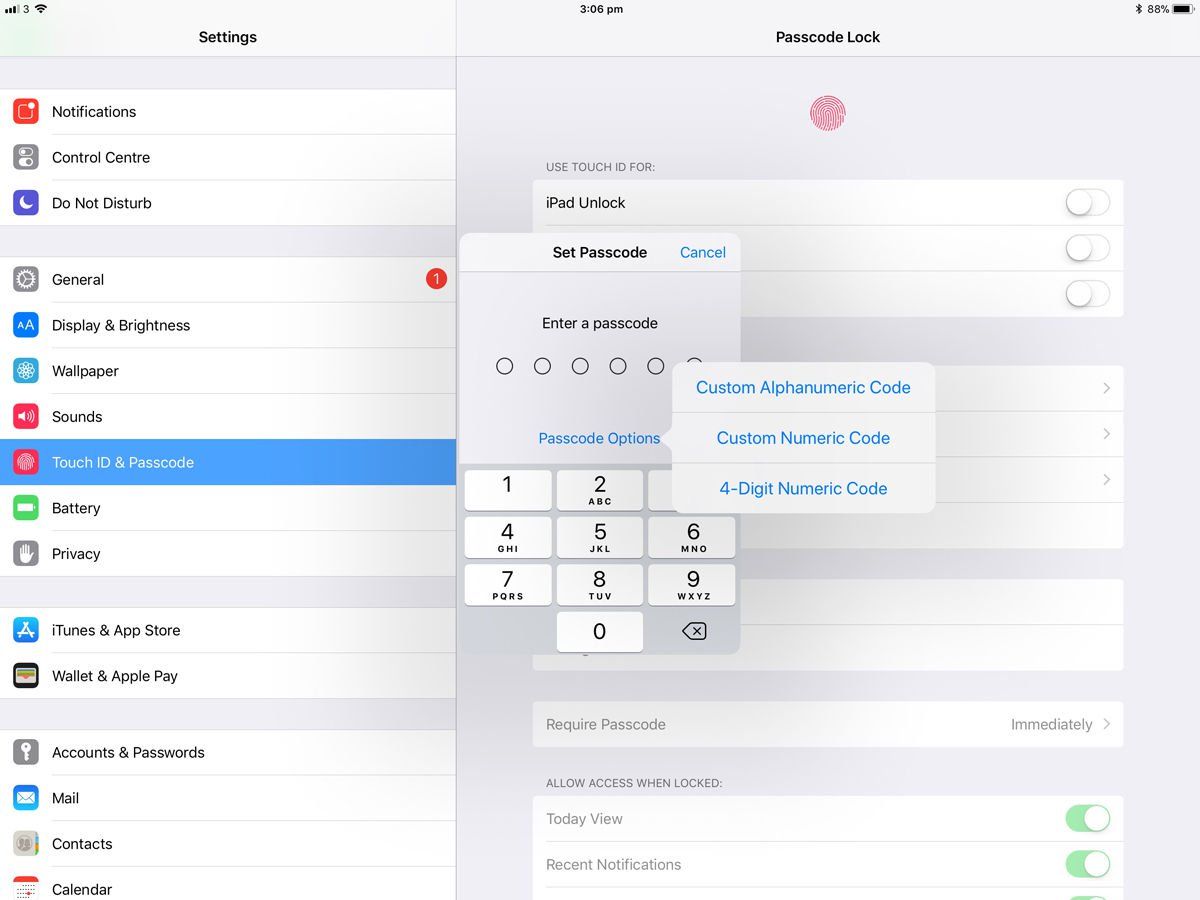
Чтобы установить пароль, откройте «Настройки» и нажмите «Touch ID». Пароль », затем нажмите« Включить пароль ».
Затем вы можете выбрать свой пароль. По умолчанию он запрашивает шестизначный код, но вместо этого вы можете выбрать более легко запоминающийся четырехзначный или более сложный буквенно-цифровой код, если хотите повысить безопасность.
Программы
Было несколько громких инцидентов, когда родители сталкивались с огромными счетами в App Store после того, как их дети невольно загрузили приложения и покупки в приложении (прочитайте о 7 самых безумно дорогих IAP), поэтому стоит принять меры предосторожности, чтобы гарантировать, что ваш дети не могут делать то же самое. В другой статье у нас есть больше информации о том, как отключить внутриигровые покупки.
Если вы хотите получить полный контроль над приложениями, которые ваш ребенок может установить на iPad, отключите ограничения, если они включены, сядьте с ними и выберите подходящие приложения. По завершении включите ограничения и переключите параметр «Установка приложений» с зеленого на белый. Это мешает вашему ребенку устанавливать приложения.
Если у вас есть маленький ребенок, вы должны взять на себя ответственность за выбор приложений от его имени, а также за покупку и загрузку приложений через свою учетную запись App Store. Таким образом, вы не только будете точно знать, что находится на их iPad, но вы также сможете самостоятельно организовать и настроить приложения.
Старшие дети захотят иметь собственный Apple ID. Если вы позволите им настроить его, они будут благодарны за независимость при загрузке приложений и мультимедиа, которые они хотят, а не просто те, которые вы решили, что они подходят. Но есть и другие преимущества: их приложения привязаны к их учетной записи, и у них не будет доступа к вашей, некоторые из которых могут быть неподходящими для детей. (Если вы пойдете по этому пути, вы можете создать для них отдельную учетную запись на Mac или ПК.)
Apple рекомендует детям старше 13 лет создать для них индивидуальный Apple ID. Хотя это устраняет необходимость включать и выключать ограничения каждый раз, когда вы хотите его использовать, вам нужно будет переключиться с вашего Apple ID на своего ребенка и наоборот. Однако выгода заключается в том, что вы можете убедиться, что у Apple ID вашего ребенка нет кредитной карты, что означает, что у них нет денег, чтобы потратить их в первую очередь.
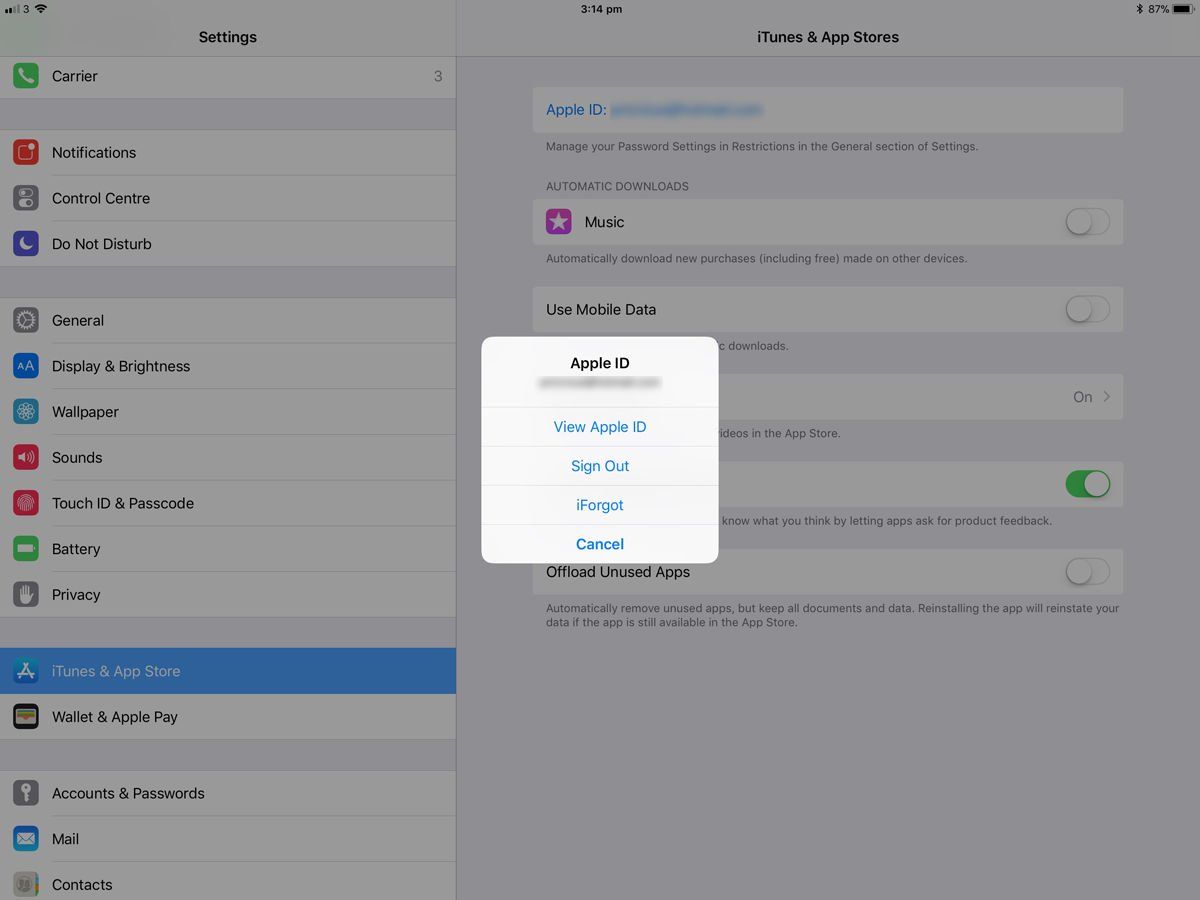
Чтобы переключаться между Apple ID, вам нужно перейти в «Настройки»> «iTunes» App Store, а затем нажмите на Apple ID, чтобы выйти.
Подарочные карты
Если вы хотите дать своему ребенку ограниченную сумму денег, чтобы тратить его на собственный Apple ID, вы можете купить App Store iTunes Gift Card для их использования.
Конечно, другой вариант — полностью исключить доступ к iPad или iPhone.
Жалобы и возвраты
Еще в 2014 году Apple согласилась вернуть по крайней мере 32,5 млн долларов (около 20 млн фунтов) родителям, чьи дети накапливали огромные счета за покупки в приложениях в США. Соглашение было заключено для урегулирования жалобы Федеральной торговой комиссии. В рамках соглашения Apple также должна была изменить свои правила выставления счетов к 31 марта 2014 года, чтобы предотвратить возникновение таких случаев в будущем.
Согласно FTC, Apple получила десятки тысяч жалоб на несанкционированные покупки в приложениях, загруженные детьми.
30 января того же года Управление честной торговли Великобритании (OFT) объявило о введении новых стандартов покупки в приложениях, которые были приняты после годового расследования, и дало разработчикам два месяца на обновление своих приложений в соответствии с новыми методические рекомендации.
С 1 апреля 2014 года всем приложениям было дано указание четко раскрывать информацию о затратах, связанных с игрой, до ее загрузки, следить за тем, чтобы пользователи не полагали, что они обязаны платить, чтобы продолжить, если оплата не нужна, предоставить информацию о разработчике приложения, чтобы потребитель мог связаться с ним, чтобы подать жалобу и настаивать на «информированном согласии».
Кроме того, новые принципы также означают, что разработчики больше не могут использовать язык, который маскирует коммерческие намерения любого внутриигрового продвижения или платного контента. Например, если приложение использует похожий язык, чтобы побудить игрока покупать одну вещь за игровую валюту, а другую за реальные деньги, маловероятно, что она будет соответствовать стандартам OFT, так как трудно определить, когда требуются реальные деньги. Другим примером является то, что игра побуждает игрока играть в тот аспект игры, который невозможно выполнить без внесения оплаты.
Эти новые правила должны помочь предотвратить непреднамеренное использование детьми реальных денег в приложениях, но самый простой способ убедиться, что ваши дети не загрузят какие-либо приложения или покупки внутри приложения на вашем устройстве iOS, — убедиться, что они никогда не завладеют вашего пароля.
Каждый раз, когда они хотят что-то скачать или купить, он будет запрашивать ваш пароль Apple ID. Введите пароль самостоятельно каждый раз.
Положить дело на это
Дети не пытаются сломать вещи, но это, кажется, случается довольно часто. По этой причине мы настоятельно рекомендуем убедиться, что iPad, который вы передаете, имеет достаточно прочный корпус.
Существует множество подходящих вариантов, и мы составили руководство по созданию лучших чехлов для iPad для детей.

Разговор
Вот общий совет: всякий раз, когда вы предоставляете или, скорее, рассматриваете возможность предоставления вашему ребенку доступа к технологии, вы должны сначала сесть и поговорить с ним о его преимуществах и опасностях. В этом случае в выступлении должна быть рассмотрена важность установления ограничений на использование iPad, отстаивания вашего права как родителя проверять вашего ребенка и предупреждения об опасности разглашения личных данных в Интернете.
Помните, что для того, чтобы быть эффективным, подход должен соответствовать возрасту. Вы не хотите пугать младших детей видениями интернет-пугалов, и при этом вы не должны чрезмерно защищать подростка. Ваш совет должен быть таким же, как и для путешественника в новом городе: осмотрите землю, узнайте об опасностях и возможностях и хорошо проведите время.
Дополнительное сообщение Кристофер Брин